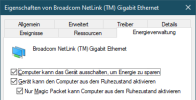Die oben 2014 beschriebene Methode ist nichts anderes als WOL über eine WLAN Bridge oder Mesh etc. pp. Dem WOL-Paket ist der Weg völlig egal, es muss nur die MAC-Adresse des LAN-Adapters erhalten bleiben.
Wake on WLAN ist nach wie vor ein Nischen-Produkt und gibt es nach meinen Infos nur bei bestimmten Notebooks und ist u.U. wie auch oft beim WOL mit herben "Akkuverlust" im "ausgeschalteten" Zustand verbunden. Dies ist wohl auch der Grund dafür, dass es noch zu keiner flächendeckenden Unterstützung von WOW gekommen ist.
Unter Windows lassen sich alle unterstützen wake_programmable-Geräte abfragen mit :
POWERCFG /DEVICEQUERY wake_programmable
Da sind dann üblicherweise neben dem LAN-Adapter auch USB-Maus und -Tastatur dabei (Tastatur habe ich für meinen Geschäftsführer eingerichtet, weil der PC etwas ungünstig steht, nur dumm, wenn abends irgendein Troll was auf der Tastatur ablegt.)
Bei mir lautet dann das Aktivierungs-Kommando:
POWERCFG /DEVICEENABLEWAKE "Broadcom NetLink (TM) Gigabit Ethernet"
Wenn dein PCE-AC68 beim /DEVICEQUERY auftaucht (Voraussetzung: im BIOS sind PCIe-Geräte beim Wecken aktiv und ErP-ready ist deaktiviert, zumindest bei meinen Motherboards der letzten 10 Jahre), kann der per /DEVICEENABLEWAKE aktiviert werden, falls der nicht sowieso hier konfigurierbar ist:
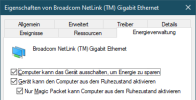
Da die Fritz!Box leider grundsätzlich WLAN-Geräte nicht "Wake on LAN"-aktivieren kann bzw. will, musst du dann sowieso einen anderen Weg gehen.
Das wäre ein erreichbarer PC o.ä., von dem du per z.B. RustDesk mit einer WOL-Software deiner Wahl den PC wecken kannst.
Oder eben seit der Firmware 7.50 für den PC eine Tasmota-Steckdose zum Einschalten des PCs mit Beispiel-Einschalt-URL:
Die dritte Methode (nur WOL/WOW) macht etwas Arbeit, lohnt sich aber wegen des möglichen Einsatzes eines ausgedienten Android-Smartphones als Server:
New: You can now watch the tutorial if you want to learn how to install the app and how to use it!

sites.google.com